如何使用画笔工具(三)-颜色替换工具
1、颜色替换工具选项栏-模式:选择替换颜色的模式,可以是“颜色”、“色相”、“饱和度”、“明度”。下图是在同个前景色,不同模式下的效果图
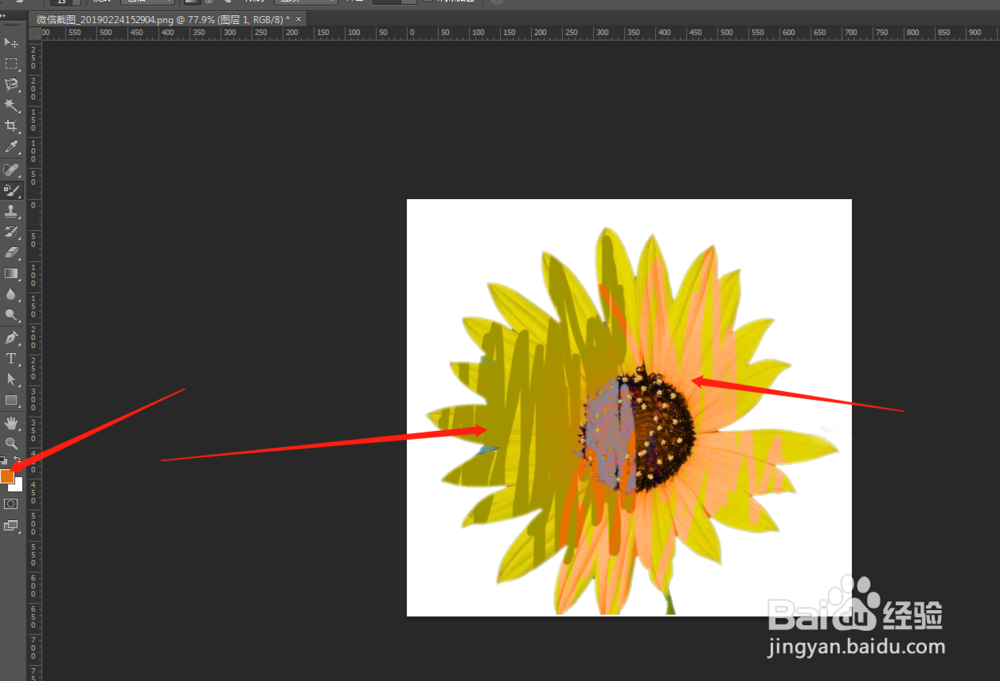
2、颜色替换工具选项栏-取样:用来设置颜色的取样方式。
当激活“取样连续”按钮时,一边拖曳光标,可以对整个图像的颜色进行修改;当激活“取样一次”按钮,只能替换包含第一次单击的颜色区域中的颜色;
当激活“取样背景色板”按钮后,只替换包含当前背景色的区域
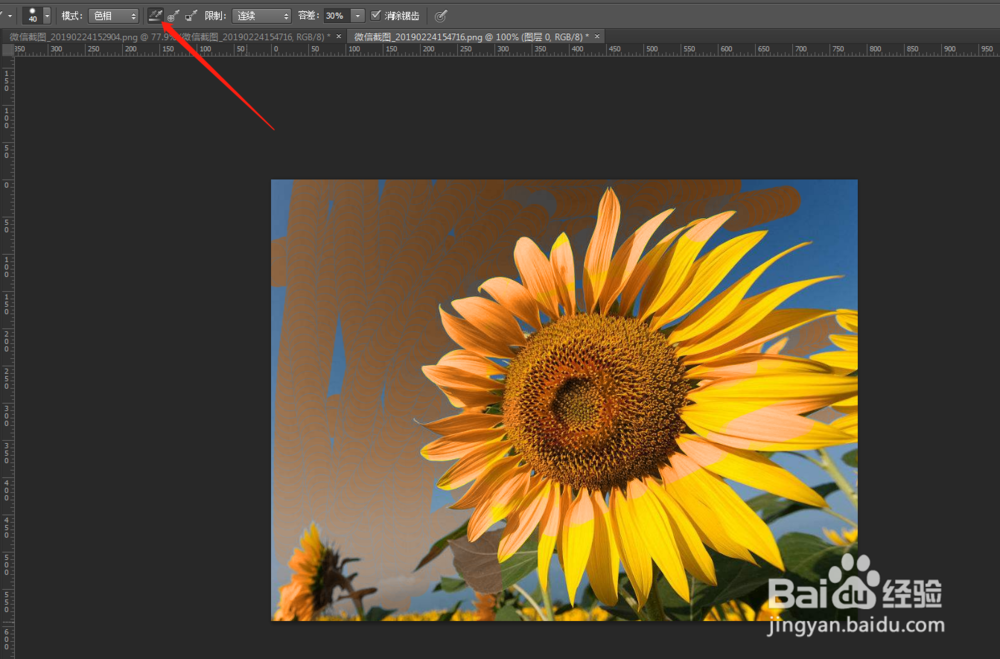
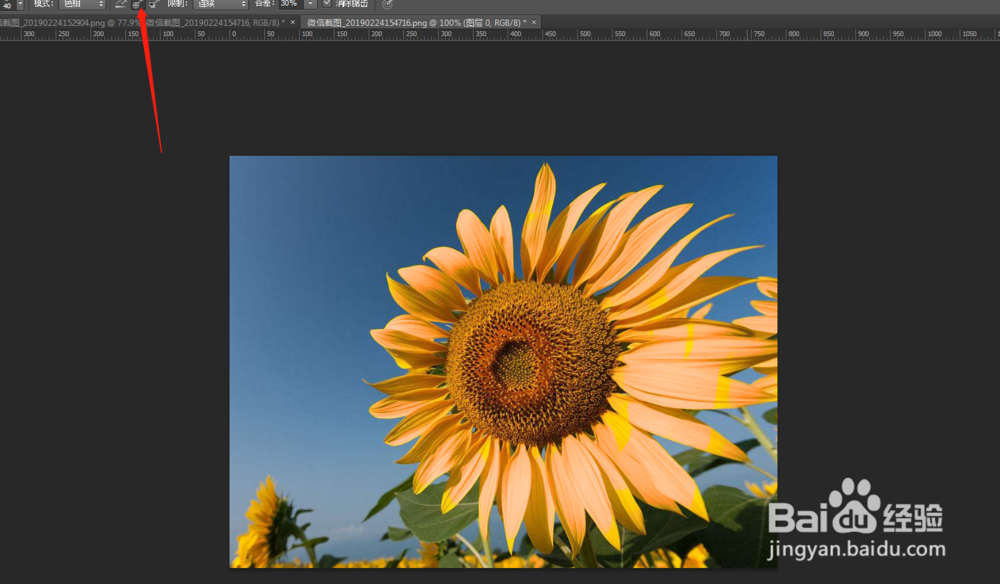
3、颜色替换工具选项栏-限制:
当勾选“不连续”选项时,可以替换出现在光标下任何位置样本颜色;
当勾选“连续”选项时,只能替换与出现在光标下的颜色接近的颜色
当勾选“查找边缘”选项是,可以替换包含样本颜色的链接区域,同是能保留边缘状的锐化程度
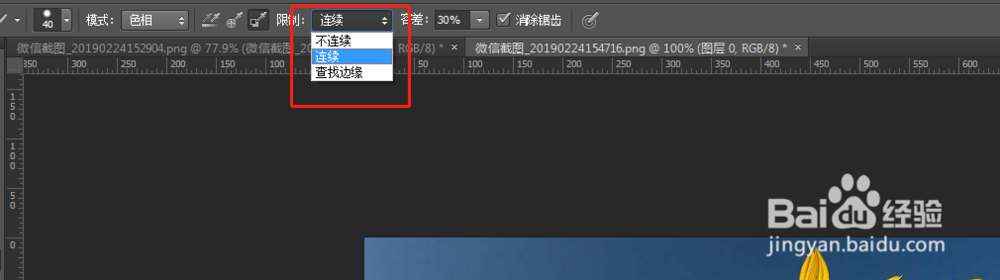
4、颜色替换工具选项栏-容差:用来设置“颜色替换工具”的容差,容差值不同,效果也不同。下图为分别容差10(左图)和容差100(右图)
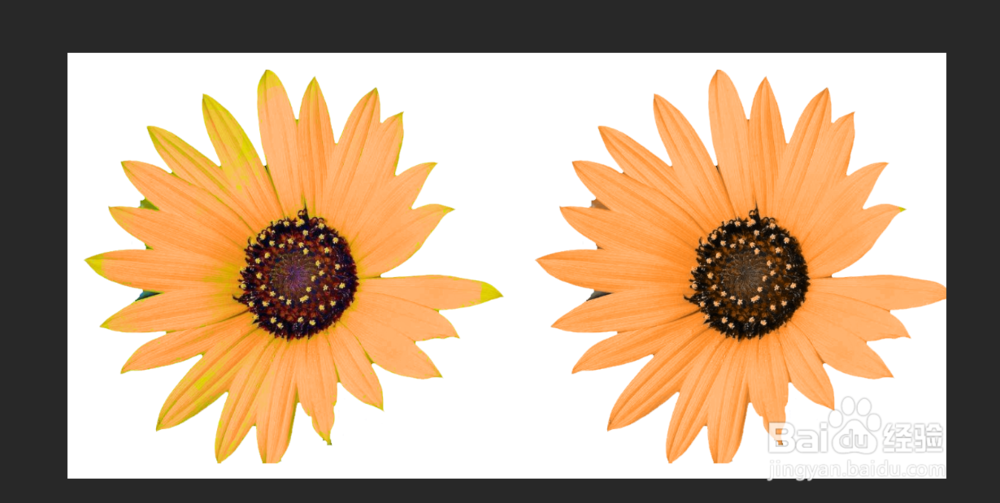
5、颜色替换工具选项栏-消除锯齿:此选项被勾选后,可以消除颜色替换区域有锯齿的效果,是的图像变得平滑

6、颜色替换很注意模式
声明:本网站引用、摘录或转载内容仅供网站访问者交流或参考,不代表本站立场,如存在版权或非法内容,请联系站长删除,联系邮箱:site.kefu@qq.com。
阅读量:33
阅读量:96
阅读量:68
阅读量:57
阅读量:169